使用STM32库建立keil_4工程详细步骤
- 格式:doc
- 大小:835.05 KB
- 文档页数:16
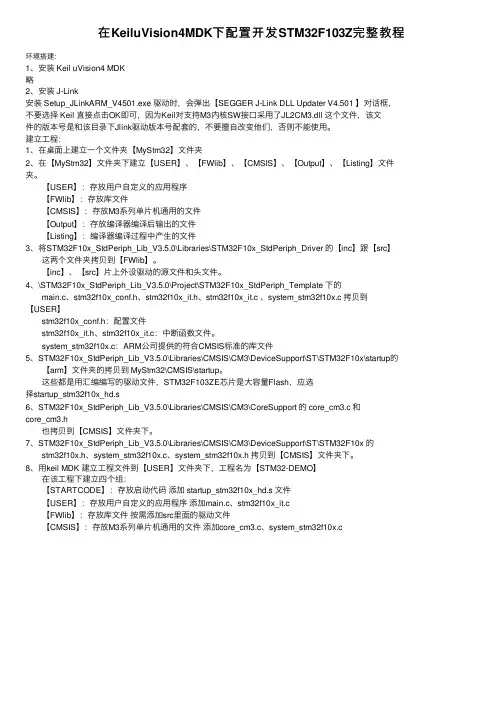
在KeiluVision4MDK下配置开发STM32F103Z完整教程环境搭建:1、安装 Keil uVision4 MDK略2、安装 J-Link安装 Setup_JLinkARM_V4501.exe 驱动时,会弹出【SEGGER J-Link DLL Updater V4.501 】对话框,不要选择 Keil 直接点击OK即可,因为Keil对⽀持M3内核SW接⼝采⽤了JL2CM3.dll 这个⽂件,该⽂件的版本号是和该⽬录下Jlink驱动版本号配套的,不要擅⾃改变他们,否则不能使⽤。
建⽴⼯程:1、在桌⾯上建⽴⼀个⽂件夹【MyStm32】⽂件夹2、在【MyStm32】⽂件夹下建⽴【USER】、【FWlib】、【CMSIS】、【Output】、【Listing】⽂件夹。
【USER】:存放⽤户⾃定义的应⽤程序【FWlib】:存放库⽂件【CMSIS】:存放M3系列单⽚机通⽤的⽂件【Output】:存放编译器编译后输出的⽂件【Listing】:编译器编译过程中产⽣的⽂件3、将STM32F10x_StdPeriph_Lib_V3.5.0\Libraries\STM32F10x_StdPeriph_Driver 的【inc】跟【src】这两个⽂件夹拷贝到【FWlib】。
【inc】、【src】⽚上外设驱动的源⽂件和头⽂件。
4、\STM32F10x_StdPeriph_Lib_V3.5.0\Project\STM32F10x_StdPeriph_Template 下的main.c、stm32f10x_conf.h、stm32f10x_it.h、stm32f10x_it.c 、system_stm32f10x.c 拷贝到【USER】stm32f10x_conf.h:配置⽂件stm32f10x_it.h、stm32f10x_it.c:中断函数⽂件。
system_stm32f10x.c:ARM公司提供的符合CMSIS标准的库⽂件5、STM32F10x_StdPeriph_Lib_V3.5.0\Libraries\CMSIS\CM3\DeviceSupport\ST\STM32F10x\startup的【arm】⽂件夹的拷贝到 MyStm32\CMSIS\startup。
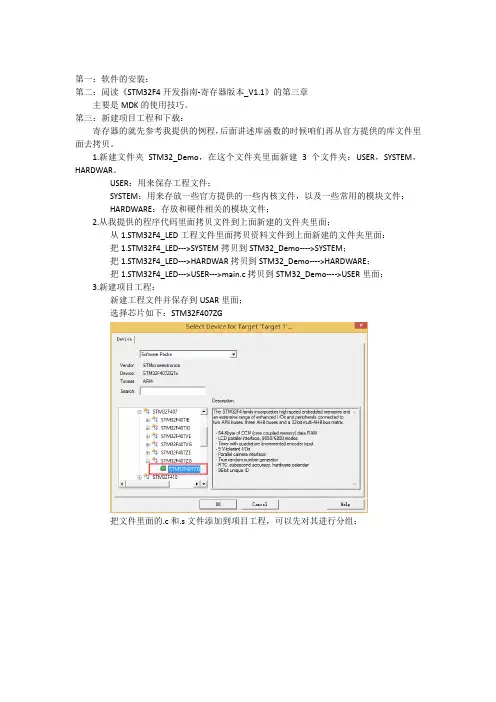
第一:软件的安装:第二:阅读《STM32F4开发指南-寄存器版本_V1.1》的第三章主要是MDK的使用技巧。
第三:新建项目工程和下载:寄存器的就先参考我提供的例程,后面讲述库函数的时候咱们再从官方提供的库文件里面去拷贝。
1.新建文件夹STM32_Demo,在这个文件夹里面新建3个文件夹:USER,SYSTEM,HARDWAR。
USER:用来保存工程文件;SYSTEM:用来存放一些官方提供的一些内核文件,以及一些常用的模块文件;HARDWARE:存放和硬件相关的模块文件;2.从我提供的程序代码里面拷贝文件到上面新建的文件夹里面;从1.STM32F4_LED工程文件里面拷贝资料文件到上面新建的文件夹里面:把1.STM32F4_LED--->SYSTEM拷贝到STM32_Demo---->SYSTEM;把1.STM32F4_LED--->HARDWAR拷贝到STM32_Demo---->HARDWARE;把1.STM32F4_LED--->USER--->main.c拷贝到STM32_Demo---->USER里面;3.新建项目工程:新建工程文件并保存到USAR里面;选择芯片如下:STM32F407ZG把文件里面的.c和.s文件添加到项目工程,可以先对其进行分组;最终出现的效果如下(组的名称随意命名):在文件里面还有很多.h文件,咱们要在工程里面知名路径;编译会出现问题,咱们需要添加1个宏定义;STM32F40_41xxx这样编译就没有问题了。
先让ST-Link和STM32开发板连接,并连接到计算机;咱们需要使用ST-Link下载,所以要配置如下:点击上图中“Settings”,进入如下界面:下载工程文件到STM32开发板:配置注意的几点:第四:项目工程的分析:USER:main.c;HARDWARE:led.c和led.h;相关LED灯的操作文件;SYSTEM:sys文件夹:startup_stm32f40_41xxx.s:官方提供的启动代码文件;stm32f4xx.h:官方提供的STM32F4系列芯片的头文件,类似reg51.h。
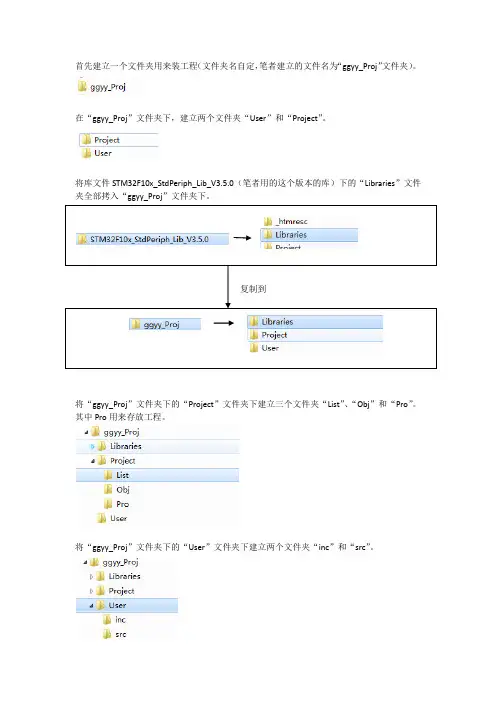
首先建立一个文件夹用来装工程(文件夹名自定,笔者建立的文件名为“ggyy_Proj”文件夹)。
在“ggyy_Proj”文件夹下,建立两个文件夹“User”和“Project”。
将库文件STM32F10x_StdPeriph_Lib_V3.5.0(笔者用的这个版本的库)下的“Libraries”文件夹全部拷入“ggyy_Proj”文件夹下。
将“ggyy_Proj”文件夹下的“Project”文件夹下建立三个文件夹“List”、“Obj”和“Pro”。
其中Pro用来存放工程。
将“ggyy_Proj”文件夹下的“User”文件夹下建立两个文件夹“inc”和“src”。
然后将需要用到的文件拷贝到相应的文件夹中:将以下5个.h文件考进ggyy_Proj下User下的inc文件夹中:···ggyy_Proj\Libraries\CMSIS\CM3\CoreSupport\core_cm3.h···ggyy_Proj\Libraries\CMSIS\CM3\DeviceSupport\ST\STM32F10x\system_stm32f10x.h ···ggyy_Proj\Libraries\CMSIS\CM3\DeviceSupport\ST\STM32F10x\stm32f10x.h固件库中:···STM32F10x_StdPeriph_Lib_V3.5.0\Project\STM32F10x_StdPeriph_Template\stm32f10x_co nf.h···STM32F10x_StdPeriph_Lib_V3.5.0\Project\STM32F10x_StdPeriph_Template\stm32f10x_it.h将以下2个.c文件考进ggyy_Proj下User下的src文件夹中:固件库中:···STM32F10x_StdPeriph_Lib_V3.5.0\Project\STM32F10x_StdPeriph_Template\stm32f10x_it.c ···STM32F10x_StdPeriph_Lib_V3.5.0\Project\STM32F10x_StdPeriph_Template\main.c现在打开keil,并点击在Project菜单栏下的New uVision Project…来新建工程。
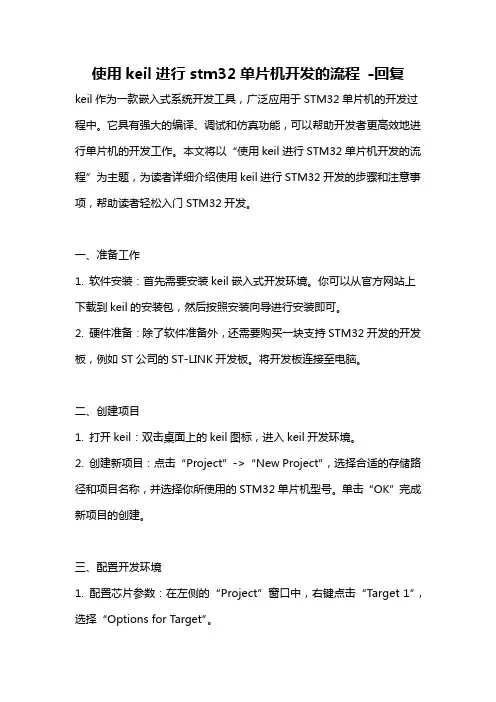
使用keil进行stm32单片机开发的流程-回复keil作为一款嵌入式系统开发工具,广泛应用于STM32单片机的开发过程中。
它具有强大的编译、调试和仿真功能,可以帮助开发者更高效地进行单片机的开发工作。
本文将以“使用keil进行STM32单片机开发的流程”为主题,为读者详细介绍使用keil进行STM32开发的步骤和注意事项,帮助读者轻松入门STM32开发。
一、准备工作1. 软件安装:首先需要安装keil嵌入式开发环境。
你可以从官方网站上下载到keil的安装包,然后按照安装向导进行安装即可。
2. 硬件准备:除了软件准备外,还需要购买一块支持STM32开发的开发板,例如ST公司的ST-LINK开发板。
将开发板连接至电脑。
二、创建项目1. 打开keil:双击桌面上的keil图标,进入keil开发环境。
2. 创建新项目:点击“Project”->“New Project”,选择合适的存储路径和项目名称,并选择你所使用的STM32单片机型号。
单击“OK”完成新项目的创建。
三、配置开发环境1. 配置芯片参数:在左侧的“Project”窗口中,右键点击“Target 1”,选择“Options for Target”。
2. 配置目标选项:在“Debug”选项卡中,选择正确的调试接口,并将“Use Simulator”选项取消勾选。
在“Settings”选项卡中填写正确的时钟频率和连接方式,并启用Flash编程。
3. 配置编译器:在左侧的“Project”窗口中,右键点击“Target 1”,选择“Options for Target”。
在“C/C++”选项卡中,配置编译器的优化级别和其他相关参数。
四、编写代码1. 添加源文件:在“Project”窗口中右键点击“Source Group 1”,选择“Add New Item”,然后添加你的源代码文件,编写代码内容。
注意,为了方便管理,可以按功能将代码分割成多个源代码文件。
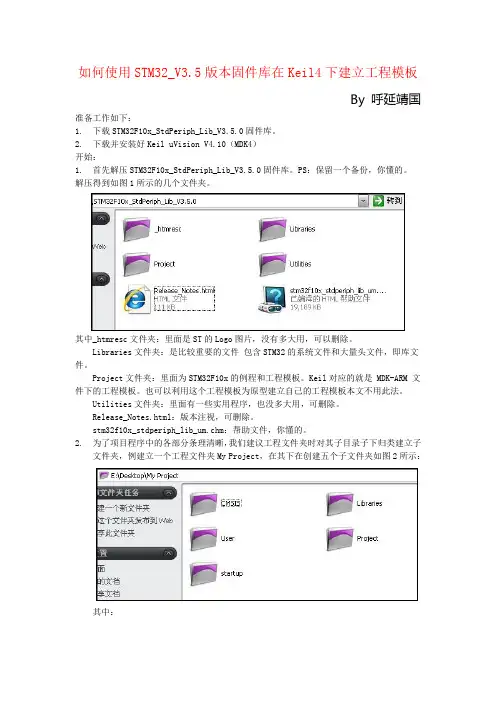
如何使用STM32_V3.5版本固件库在Keil4下建立工程模板By 呼延靖国准备工作如下:1.下载STM32F10x_StdPeriph_Lib_V3.5.0固件库。
2.下载并安装好Keil uVision V4.10(MDK4)开始:1.首先解压STM32F10x_StdPeriph_Lib_V3.5.0固件库。
PS:保留一个备份,你懂的。
解压得到如图1所示的几个文件夹。
其中_htmresc文件夹:里面是ST的Logo图片,没有多大用,可以删除。
Libraries文件夹:是比较重要的文件包含STM32的系统文件和大量头文件,即库文件。
Project文件夹:里面为STM32F10x的例程和工程模板。
Keil对应的就是 MDK-ARM 文件下的工程模板。
也可以利用这个工程模板为原型建立自己的工程模板本文不用此法。
Utilities文件夹:里面有一些实用程序,也没多大用,可删除。
Release_Notes.html:版本注视,可删除。
stm32f10x_stdperiph_lib_um.chm:帮助文件,你懂的。
2.为了项目程序中的各部分条理清晰,我们建议工程文件夹时对其子目录子下归类建立子文件夹,例建立一个工程文件夹My Project,在其下在创建五个子文件夹如图2所示:其中:CMSIS文件夹:此文件夹从STM32F10x_StdPeriph_Lib_V3.5.0固件库中的CMSIS文件夹直接复制过来。
Libraries文件夹:此文件夹从STM32F10x_StdPeriph_Lib_V3.5.0固件库中的Libraries文件夹复制过来。
只保留当中的inc和src文件夹。
即只包含头文件。
Startup文件夹:此文件夹从CMSIS\CM3\DeviceSupport\ST\STM32F10x\Startup目录下直接将Startup文件剪切出来。
其中放置的是启动代码,具体的代码根据所用芯片的容量选择,我们用的STM32F103C8为中等容量芯片,故选择其中的startup_stm32f10x_md.s启动代码,其他不用的可以删除User文件夹:User文件夹为用户的应用程序,其中包括main.c,stm32f10x_conf.h,stm32f10x_it.c,stm32f10x_it.h四个文件,这四个文件可从V3.5.0固件库Project\STM32F10x_StdPeriph_Template目录下复制过来,当然main.c文件中的内容可删除。
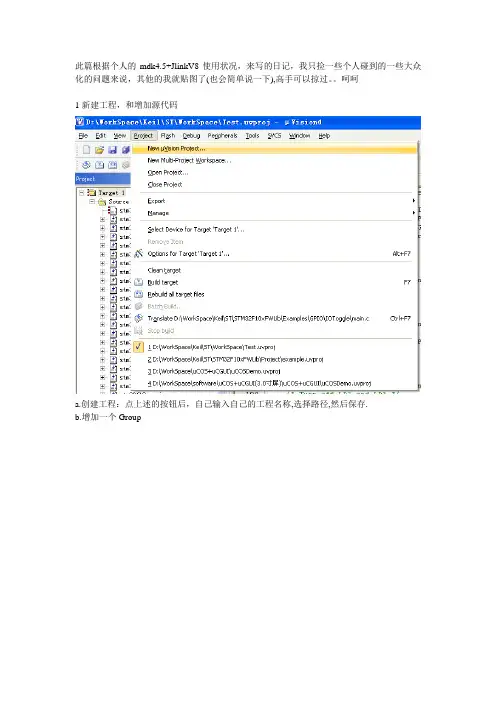
此篇根据个人的mdk4.5+JlinkV8使用状况,来写的日记,我只捡一些个人碰到的一些大众化的问题来说,其他的我就贴图了(也会简单说一下),高手可以掠过。
呵呵1新建工程,和增加源代码a.创建工程:点上述的按钮后,自己输入自己的工程名称,选择路径,然后保存.b.增加一个Groupc.增加源文件:1.自己编写的源文件:File New ,Ctrl+s ,输入源文件名, 选择路径,然后保存2.复制已有的源文件到一个文件夹下,然后如下图所示, 把所有源文件增加进来.(个人比较懒,实验工程,所以就一个group把所有的源码全加进来了。
)增加所有源文件后的界面2 keil4设置,我把我的设置全部贴图,我自己碰到的问题,会提出来说下。
a.点击target option按钮,进入设置界面图1. device(我的是STM32F103ZET6芯片)图2 Target上述的注意的几个地方:Xtal :( 我用的是8M晶振)System_V iew File:根据我之前的情况来看,只要其他的选好了,keil是可以自行增加的,这里关注下,我的是手动添加的(这里用的是绝对路径,至少我尝试是无法设置成相对路径的)。
这个文件大家可以在..\Keil\ARM\SFD\文件夹下找到相应的文件ROM和RAM的设置:各自根据自己的实际情况来设置3.Output选项卡需要选中debug information,Browse information (碰到在C中无法增加断点的情况,个人误打误撞选中这两个后就可以了,后来实验过取消和增加确实和能不能增加断点有关系,还是建议勾选上)4.Listing选项卡和User选项卡,ASM选项卡我没有做任何更改,就略过.(如果用汇编的话,应该要设置的吧)5.C/C++选项卡我只修改了Inlcude Path 选项卡(包含的头文件路径)a.使用绝对路径。
点击右侧小按钮,然后挨个挨个找吧(不方便移植)。
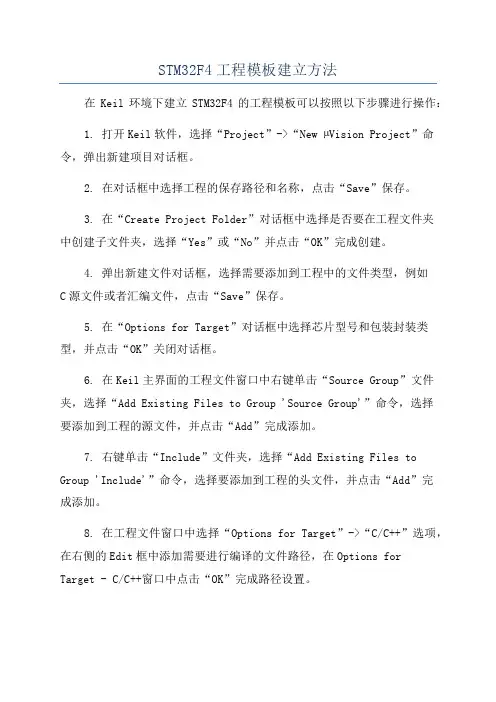
STM32F4工程模板建立方法在Keil环境下建立STM32F4的工程模板可以按照以下步骤进行操作:1. 打开Keil软件,选择“Project”->“New µVision Project”命令,弹出新建项目对话框。
2. 在对话框中选择工程的保存路径和名称,点击“Save”保存。
3. 在“Create Project Folder”对话框中选择是否要在工程文件夹中创建子文件夹,选择“Yes”或“No”并点击“OK”完成创建。
4. 弹出新建文件对话框,选择需要添加到工程中的文件类型,例如C源文件或者汇编文件,点击“Save”保存。
5. 在“Options for Target”对话框中选择芯片型号和包装封装类型,并点击“OK”关闭对话框。
6. 在Keil主界面的工程文件窗口中右键单击“Source Group”文件夹,选择“Add Existing Files to Group 'Source Group'”命令,选择要添加到工程的源文件,并点击“Add”完成添加。
7. 右键单击“Include”文件夹,选择“Add Exist ing Files to Group 'Include'”命令,选择要添加到工程的头文件,并点击“Add”完成添加。
8. 在工程文件窗口中选择“Options for Target”->“C/C++”选项,在右侧的Edit框中添加需要进行编译的文件路径,在Options forTarget - C/C++窗口中点击“OK”完成路径设置。
9. 在工程文件窗口中选择“Options for Target”->“Output”选项,在右侧的Edit框中选择输出文件的路径和名称,点击“OK”完成路径设置。
10. 在Keil主界面的工具栏中点击“Build”按钮进行编译,编译成功后会生成目标文件和可执行文件。
注意事项:1.在建立工程模板时,需要根据实际的芯片型号和芯片封装类型进行设置,确保编译器和调试工具能够正确地识别和支持所选的硬件。
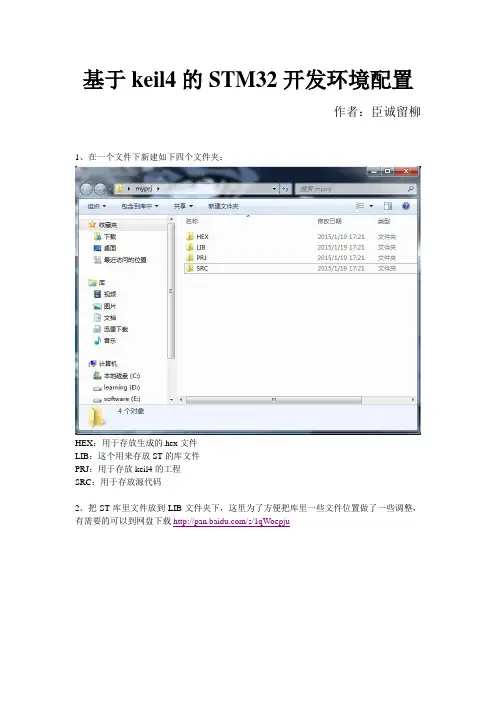
基于keil4的STM32开发环境配置作者:臣诚留柳1、在一个文件下新建如下四个文件夹:HEX:用于存放生成的.hex文件LIB:这个用来存放ST的库文件PRJ:用于存放keil4的工程SRC:用于存放源代码2、把ST库里文件放到LIB文件夹下,这里为了方便把库里一些文件位置做了一些调整,有需要的可以到网盘下载/s/1qWoepju3、keil4新建一个工程4、将工程保存到前面新建的PRJ文件夹下,输入文件名,点击OK5、在这里我们选用的器件是stm32f103c8,点击OK6、点击红框内“品”字形按钮7、新建Project Targets和Groups如下(点红叉是删除)8、配置ST库头文件路径,一共需要添加五条路径,方法如下:9、添加预定义,必须添加下面两项,不然后面编译程序报错10、设置输出文件路径,修改可执行文件名,保存到HEX文件夹下11、把ST库里的文件分别添加到相应的GROUP里STM32F10x_lib需要添加\LIB\STM32F10x_StdPeriph_Driver\src下所有的c文件(Ctrl+A添加,不要一个一个加太麻烦)CMSIS需要添加\LIB\CMSIS\CM3\CoreSupport下的core_cm3.c文件MDK_ARM需要添加\LIB\MDK-ARM下的startup_stm32f10x_md.s文件(如果是其他型号的芯片可以选用对应密度的.s文件,具体的要看芯片资料)CONFIG需要添加\LIB\CONFIG下的system_stm32f10x.c文件到此环境就配置好了,后面就可以开始添加编写自己的应用程序,进行stm32的开发了。
也许你已经注意到,前面在第七步下Project Targets这个选项卡下我们建了两个Target,这个不是必须的。
这是为了方便一个工程多个应用程序的管理,就不多说了,以后用到自然就会懂。
制作得有点匆忙,水平也有限,难免会有疏漏的地方,还请多多指教。
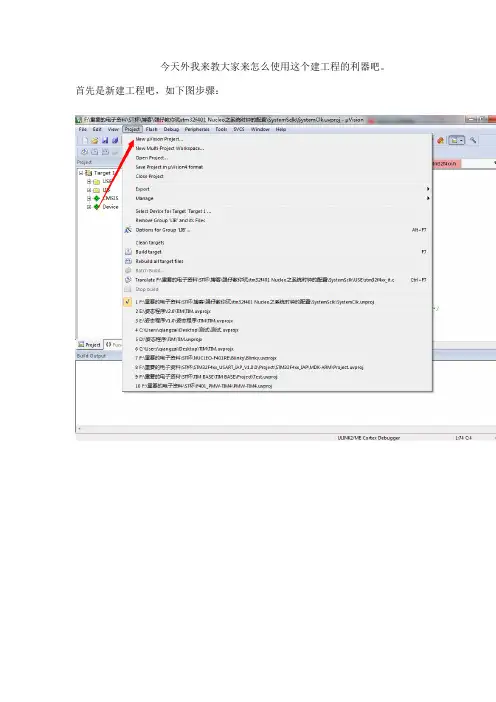
今天外我来教大家来怎么使用这个建工程的利器吧。
首先是新建工程吧,如下图步骤:因为我用的是stm32f401 Necleo,所以芯片型号应该要选择stm32f401te,选好芯片类型后,会弹出一个大的面板,如下图:红色框里的都是一些集成在keil 5的启动文件,arm内核的文件,st公司的库函数和一些API等等。
一个工程最起码也要选上core和startup两个选项,如下图:然后选择OK,就建好了空白的工程。
然后就要对工程做一些设置,如下图:然后在你工程的路径新建一个USE(这个大家可以随便建个文件,不一定是USE 名字的)的文件夹,然后在里面新建一个main.c的文件,如下图:然后新建的文件main.c添加到工程当中,步骤如下:然后在main.c文件中添加如下代码:到这里我们的空白工程建好了,后面我来教大家怎样加keil 5里自带的st库。
首先我点击那个绿色的小图标,如下图:点击后会弹出一个大的页面,然后找到Device->StdPeriph Drivers。
如下图:点开StdPeriph Drivers选项的加号图标,就可以看到st库目录下各外设的驱动文件,后面是他的版本说明,这是V1.3版本的,是比较新的,建议大家尽量使用新的库。
我这里就勾上了所有外设的驱动的文件,如下图:然后点击OK后,就可以看到原先工程目录下的Device添加了刚才选择外设的驱动文件。
添加完后大家不要急着编译工程,还有对工程进行相关的配置,否则如下图,编译不成功的:接下来,我来配置下工程,右击target,然后进入配置工程的面板,步骤如下:这里要填上USE_STDPERIPH_DRIVER,这就是表明编译器选择了st的库然后我们来指定编译器头文件的路径以上这两个路径是编译器编译时要找的路径,这几个头文件至关重要,这里编译器关联头文件所需要的。
当做完以上工作后,我们就可以来编译一下工程,在编译时,编译器就会根据我们的配置来编译驱动头文件和驱动的C文件。
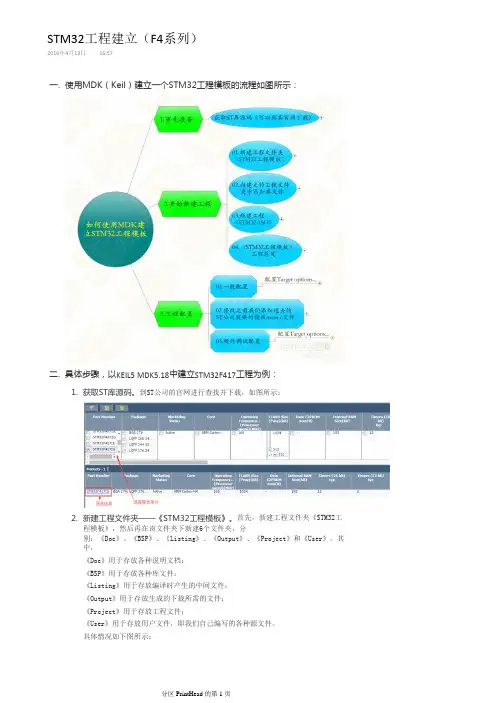
使用MDK(Keil)建立一个STM32工程模板的流程如图所示:一.获取ST库源码。
到ST公司的官网进行查找并下载,如图所示:1.新建工程文件夹——《STM32工程模板》。
首先,新建工程文件夹《STM32工程模板》,然后再在该文件夹下新建6个文件夹,分别:《Doc》、《BSP 》、《Listing》、《Output》、《Project》和《User》。
其中,2.《Doc》用于存放各种说明文档;《BSP 》用于存放各种库文件;《Listing》用于存放编译时产生的中间文件;《Output》用于存放生成的下载所需的文件;《Project》用于存放工程文件;《User》用于存放用户文件,即我们自己编写的各种源文件。
具体情况如下图所示:具体步骤,以KEIL5 MDK5.18中建立STM32F417工程为例:二.STM32工程建立(F4系列)2016年4月13日16:57将下载的stm32f4_dsp_stdperiph_lib_zip 压缩包中的文件复制到工程模板文件夹下的STM32F4XX_StdPeriph_Driver 文件夹。
如下图:1)将stm32f4_dsp_stdperiph_lib\STM32F4xx_DSP_StdPeriph_Lib_V1.6.1\Libraries\CMSIS\Include 文件夹中对应的core_cm 文件复制到工程模板文件夹下的CMSIS文件夹。
具体操作情况如下图:2)向建立的工程文件夹中添加库文件。
3.将stm32f4_dsp_stdperiph_lib\STM32F4xx_DSP_StdPeriph_Lib_V1.6.1\Libraries\CMSIS\Device\ST\STM32F4xx\Include 文件夹中文件复制到工程模板文件夹下的CMSIS 文件夹。
具体操作情况如下图:3)将stm32f4_dsp_stdperiph_lib\STM32F4xx_DSP_StdPeriph_Lib_V1.6.1\Libraries\CMSIS\Device\ST\STM32F4xx\Source\Templates\arm 文件夹中对应芯片的startup 文件复制到工程模板文件夹下的CMSIS 文件夹。
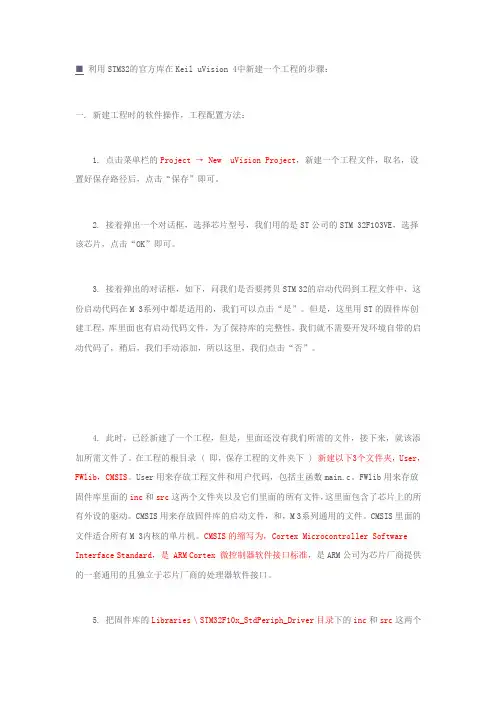
■利用STM32的官方库在Keil uVision 4中新建一个工程的步骤:一. 新建工程时的软件操作,工程配置方法:1. 点击菜单栏的Project→New uVision Project,新建一个工程文件,取名,设置好保存路径后,点击“保存”即可。
2. 接着弹出一个对话框,选择芯片型号,我们用的是ST公司的STM 32F103VE,选择该芯片,点击“OK”即可。
3. 接着弹出的对话框,如下,问我们是否要拷贝STM 32的启动代码到工程文件中,这份启动代码在M 3系列中都是适用的,我们可以点击“是”。
但是,这里用ST的固件库创建工程,库里面也有启动代码文件,为了保持库的完整性,我们就不需要开发环境自带的启动代码了,稍后,我们手动添加,所以这里,我们点击“否”。
4. 此时,已经新建了一个工程,但是,里面还没有我们所需的文件,接下来,就该添加所需文件了。
在工程的根目录 ( 即,保存工程的文件夹下 ) 新建以下3个文件夹,User,FWlib,CMSIS。
User用来存放工程文件和用户代码,包括主函数main.c。
FWlib用来存放固件库里面的inc和src这两个文件夹以及它们里面的所有文件,这里面包含了芯片上的所有外设的驱动。
CMSIS用来存放固件库的启动文件,和,M 3系列通用的文件。
CMSIS里面的文件适合所有M 3内核的单片机。
CMSIS的缩写为,Cortex Microcontroller Software Interface Standard,是ARM Cortex微控制器软件接口标准,是ARM公司为芯片厂商提供的一套通用的且独立于芯片厂商的处理器软件接口。
5. 把固件库的Libraries \ STM32F10x_StdPeriph_Driver目录下的inc和src这两个文件夹复制到刚才新建的FWlib文件夹中。
6. 把固件库的Project \ STM32F10x_StdPeriph_Template目录下的main.c,stm32f10x_conf.h,stm32f10x_it.h,stm32f10x_it.c复制到User文件夹下。
Keil4下使用固件库V3.5关联到建立自己工程第一步:下载一个固件库V3.5第二步:提取压缩包中的Librarie s放到你需要经常存放Keil4工程的地方,方便关联。
例如放在F盘,新建的STM32文件夹下。
第三步:打开Keil4,开始新建工程吧。
1.新建一个存放工程的文件夹,再将新建的工程放到此文件夹下。
2.输入文件名后“保存”3.选取您使用的芯片型号点“OK”,进入下一环节4.接着会出现这样的一个提示框,此处是选择是启动文件,但要使用库V3.5,此处点“否”5.此时Project中出现的是这样6.重点来了:选择工具条上的Manage Components, 下图圈中7.接着我们会在此完成文件添加在”Groups”中新建3个文件夹1.StartUp2.Libraryer用于分类存放相关文件8.选中“Groups”中的“StartUp”文件,然后再在Files框下,点击“Add File”找到目录下刚才存放的Libraries文件并打开,找到路径如下,并选中startup_stm32f10x_md.s"F:\STM32\Libraries\CMSIS\CM3\DeviceSupport\ST\STM32F10x\start up\arm\startup_stm32f10x_md.s"同理,我们添加Library文件夹添加:stm32f10x_GPIO.c stm32f10x_rcc.c stm32f10x_tim.c"F:\STM32\Libraries\STM32F10x_StdPeriph_Driver\src\stm32f10x_gpio.c"最后添加我们的“User”文件夹此处需要添加一个系统文件system_stm32f10x.c 路径如下:"F:\STM32\Libraries\CMSIS\CM3\DeviceSupport\ST\STM32F10x\system_stm32f10x.c"添加完成这个文件后,可以点“OK”结束了现在我们的Project中有如图文件:9.新建我们的main.c点红框处新建一个Txet1文件,保存为“main.c”记得加“.c”后缀10.右击Project中的“User”出现有图菜单点击“Add Files to Group ‘User’…”将保存的main.c 文件添加到“User”中至此文件添加完成,如果还需要添加文件,可重复步骤8.911.将我们添加的文件与固件库关联起来点击工具条的“Target Options”弹出右图框12.按蓝色标记步骤,一步一步设置第一步:点击“Include Parts”的浏览按钮出现“Folder Setup ”新建链接如右图步骤一直浏览到右图文件夹,并选中“确定”:第二步:重复第一步骤新建找到路径,选中“inc”文件夹至此,关联固件库完成:如果需要添加自己的库可以采用此类方式,将“.h头文件”关联进来13.接下来是让自己的文件夹更合理,分类更细致的步骤第一步:点击“Output”下“SelectFolder Objects”,并新建一个“Output”文件夹双击打开点“OK”完成第二步:点击“Listing”下“Select Folderfor Listing..”后新建一个listing文件夹,双击打开,点“OK”完成14.选择适合自己开发板的下载器第一步:点击“Debug”,出现如右图选择自己的调试器。
使用Keil进行STM32单片机开发的流程一、准备工作1. 选择合适的STM32开发板在进行STM32单片机开发之前,首先需要选择一块合适的开发板。
根据项目需求以及个人偏好,可以选择不同性能和功能的STM32开发板,例如STM32F1、STM32F4等系列。
2. 安装Keil软件Keil是一款专业的嵌入式开发工具,提供了丰富的开发功能和工具链。
在进行STM32单片机开发时,需要下载并安装Keil软件,并且根据所选择的STM32系列,安装相应的芯片支持包。
3. 准备连接线和外设在进行开发之前,还需要准备好USB连接线、串口线、电源线等,并根据具体的开发需求准备各类外设模块或传感器。
二、新建工程1. 打开Keil软件安装完成Keil软件后,打开软件并选择“Project”菜单下的“New uVision Project”,在弹出的对话框中选择保存的路径和工程名。
2. 添加源文件和头文件在新建的工程中,右键点击“Target”文件夹,选择“Manage Project Items”,在弹出的对话框中点击“Add Existing Files to Group”,将需要的源文件和头文件添加到工程中。
3. 配置目标芯片在新建工程中,找到“Target”文件夹下的“Options for Target”的菜单,选择“Device”选项卡,选择所使用的目标芯片型号,点击“OK”保存配置。
三、编写代码1. 新建C文件在新建的工程中,右键点击“Source”文件夹,选择“Add new item to Group 'Source'”,在弹出的对话框中选择类型为C文件,并输入文件名。
2. 编写程序在新建的C文件中,编写STM32单片机的程序代码,使用C语言对各种外设进行操作和控制,实现所需的功能。
3. 调试程序在编写程序完成后,可以连接STM32开发板,并使用Keil软件提供的调试功能,对程序进行单步调试、断点调试等,确保程序能够正确运行。
使用keil进行stm32单片机开发的流程-回复使用Keil进行STM32单片机开发的流程Keil是一种常用的集成开发环境(Integrated Development Environment,IDE),它被广泛用于嵌入式系统的开发。
在STM32单片机开发过程中,Keil可以提供开发者所需的一切工具和资源,以提高开发效率和质量。
本文将按照以下步骤来介绍使用Keil进行STM32单片机开发的流程。
1. 环境搭建在开始使用Keil进行开发之前,我们需要先搭建好开发环境。
首先,需要下载并安装Keil开发环境,可以从官方网站进行下载。
接着,我们还需要下载STM32的支持软件包(STM32CubeMX),该软件可以自动生成STM32的初始化代码和底层驱动库。
安装完成后,打开Keil IDE并创建一个新的工程。
2. 工程配置在Keil中创建新工程后,需要进行一些基本的配置。
首先选择适配你的STM32芯片的芯片系列和型号,并指定一个工作目录来存放工程文件。
然后,选择适当的编译器和调试器,以及生成的工程类型(C/C++)。
接下来,选择合适的启动文件和系统文件作为工程的基础。
在这一步还可以设置其他的一些编译选项和调试选项,根据需要进行调整。
3. STM32CubeMX的使用STM32CubeMX是一个可视化工具,可以帮助我们快速、高效地配置和生成STM32单片机的初始化代码。
打开STM32CubeMX后,选择合适的芯片型号,并设置各种外设、时钟和引脚配置。
通过可视化界面的操作,可以快速生成初始化代码。
4. 生成代码通过STM32CubeMX生成的初始化代码可以包括各种驱动库和设备配置。
在Keil IDE中,我们可以导入生成的代码,将其添加到工程中。
这些代码将为我们提供底层驱动库和配置文件,方便我们进行硬件的访问和控制。
导入代码后,可以在工程中进行一些必要的调整和修改,以满足项目的需求。
5. 编写应用程序一旦生成了初始的代码框架,我们就可以开始编写自己的应用程序了。
1.下载对应型号的STM32固件库2.建立好对应的文件夹建立文件夹工程说明主要存放stm32f429的官方固件库存放编译产生的调试信息,hex文件,预览信息,封装库扥文件主要存放内核文件和启动文件存放main函数,中断函数,配置函数,429系统函数在文件夹里放对应的固件库文件1.。
将inc,src文件夹放入。
2.找到放入找到core_cm4,core_cm4_simd,core_cmFunc,core_cmInstr放入3.将里面所有的文本文件放入user文件夹。
将和放入user文件夹。
3.打开Keil建立工程模板一找到对应的STM32芯片型号二在该对话框中建立STARTUP,User,Libraries文件夹,给这三个文件夹中添加c文件,STARTUP文件夹中只添加.s启动文件三勾选Use MicroLib 为了日后编写串口驱动的时候可以使用printf函数勾选Create HEX File,在编译过程当中产生hex文件选择Select Folder for Objects 为文件夹Output选择默认的文件夹不用调整Define添加宏STM32F429_439xx,USE_STDPERIPH_DRIVER,进入Include Paths按如下添加头文件路径要进行仿真的话,选择好对应的USE仿真器型号五STM32F429比较特殊,它的用FMC代替了FSMC,所以要将stm32f4xx—文件不加入编译剔除Include in Target Bulid的勾4.然后就可以在User用文件进行正常的编译了。
STM32 使用外设库建立keil工程新建文件夹取名为自己想要的名称(如GPIO)1、打开文件,建立如下的文件结构:2、打开Project,建立如下文件:3、打开下载来的外设驱动库如下:4、把Libraries的下的两个文件(CMSIS和STM32F10x_StdPeriph_Driver)拷贝到GPIO文件下:5、打开下载的驱动库下的Project文件,打开STM32F10x_StdPeriph_Examples,找到我们需要的例程,如GPIO6、打开GPIO文件夹7、打开IOToggle,复制除了readerme.txt之外的文件到工程下的User文件。
复制好之后:8、到此,准备工作完毕。
9、打开KEIL,新建工程10、保存在Project文件夹下面,取名为自己的名字,我取名为GPIO。
11、选定自己使用的芯片,点击ok。
12、此时会跳出这个对框框,选择否:13、工程建好后是这样的。
14、在工程上右键选择Mange Componts 如下:15、建立如下组16、在User下面添加刚才方法哦User下的C文件:点击Add17、增加StdPeriph_Driver的文件,在自己工程StdPeriph_Driver下面的下面的src文件如下:(说明:只需要增加自己需要的,我这里全部添加了)18、在CMSIS下增加文件:CMSIS文件下的CM3的CoreSupport的文件19、在StartUp下面增加位于下的文件20、选择自己芯片对应的文件。
我用的是第二种startup_stm32f10x_hd.s21、增加完文件后工程如下现在左键点击选中GPIO工程名,在点击右键选择Options for Target ‘GPIO’来配置工程22、在output页面下点击Select Folder Objects…,选择我们在Project目录下的Obj文件23、勾选长生hex文件。
24、在Listing页面下点击Select Folder Objects for listings…,选择我们在project目录下的List文件在C/C++页面下配置,这是预编译的定义;Define 中写入USE_STDPERIPH_DRIVER, STM32F10X_HD其中第一个“USE_STDPERIPH_DRIVER”定义了使用外设库,定义此项会包含*_conf.h 文件,从而使用外设库;而第二个“STM32F10X_HD”从字面理解应该是定义了大等容量的STM32MCU,STM32F10X_MD则为中等容量等。